
- •Розділ 1. Операційна система windows
- •1. 1. Настроювання середовища windows
- •1. 2. Тема для самостійного вивчення. Програма проводник
- •1. 3. Робота з дисками, папками і файлами в середовищі total commander
- •Призначення функціональних клавіш
- •1. 4. Тема для самостійного вивчення. Програми-архіватори
- •1. 5. Тема для самостійного вивчення. Стандартні та службові програми
- •1.6. Тема для самостійного вивчення. Діагностичні програми та їх призначення
- •1. 7. Тема для самостійного вивчення. Комп’ютерні віруси
- •1. Які функції виконує операційна система?
- •2. Що називають комп'ютерним вірусом?
- •Розділ 2. Текстовий редактор microsoft word
- •2. 1. Основні теоретичні відомості
- •2.2. Тема для самостійного вивчення. Редактор формул
- •Розділ 3. Засіб створення презентацій microsoft powerpoint
- •3.1. Основні теоретичні відомості
- •Розділ 4. Табличний процесор microsoft excel
- •4. 1. Основні теоретичні відомості
- •Відомість на одержання зарплати №
- •Результат розрахунку
- •Зміна адрес комірок при тиражуванні формул
- •Розрахунок зарплати
- •Підсумки розрахунку зарплати
- •Практична робота №11
- •Практична робота №12
- •Дані для побудови діаграми
- •4. 2. Тема для самостійного вивчення. Робота зі списками (базами даних)
- •Розділ 5. Система управління базами даних microsoft access
- •5. 1. Основні теоретичні відомості
- •5. 2. Тема для самостійного вивчення. Створення запитів. Створення складних форм. Створення складних звітів
- •Практична робота №15
- •Розділ 6 Інтернет. Перспективи розвитку комп'ютерної техніки
- •2. «Текстовий редактор ms word»
- •3. «Програма power point»
- •4. «Табличний процесор ms excel»
- •5. «Скбд access»
- •Термінологічний словник
- •Список рекомендованої літератури
Розділ 5. Система управління базами даних microsoft access
5. 1. Основні теоретичні відомості
СТВОРЕННЯ І ЗАПОВНЕННЯ БАЗИ ДАНИХ
Об'єкти бази даних
База даних – це сукупність структурованих взаємозалежних даних, призначена для забезпечення інформаційних запитів у визначеній предметній області.
СУБД Access дозволяє керувати всією інформацією з одного файлу бази даних, що містить всі об'єкти бази даних. Об'єкти – це компоненти, що використовуються для збереження і представлення даних.
Таблиця – це об'єкт, що використовується для збереження даних. Кожна таблиця містить у собі інформацію про об'єкт визначеного типу.
Таблиця містить поля (стовпчики), у яких зберігаються різного роду дані, і записи (рядки). Для зв'язування відомостей, що зберігаються в різних таблицях, кожна таблиця бази даних повинна містити поля чи набір полів, що однозначно визначають кожен запис.
Таке поле чи набір полів називають первинним (головним) ключем. Первинний ключ не допускає невизначених значень і завжди повинен мати унікальний індекс. Первинний ключ використовується для зв'язування таблиці з зовнішніми (вторинними) ключами в інших таблицях. У Microsoft Access можна виділити три типи ключових полів: счетчик, простой ключ і составной.
Форма – це об'єкт, призначений в основному для введення даних, відображення їх на екрані чи керування роботою додатка.
Запит – це об'єкт, що дозволяє користувачу одержати потрібні дані з однієї чи декількох таблиць.
Звіт – це об'єкт, призначений для створення документа, що згодом може бути роздрукований чи включений у документ іншого додатка.
Режими роботи
В Access розрізняються наступні основні режими роботи:
• Таблица – режим роботи з таблицею;
• Запрос – режим роботи з запитами;
• Форма – режим роботи з формами;
• Отчет – режим роботи зі звітами.
У кожному з названих режимів є підрежими: Просмотр, Конструктор і Создать. Наприклад, у режимі Таблица – Просмотр можна переглянути вміст таблиці, ввести і відредагувати дані. У режимі Таблица – Конструктор можна переглянути і змінити структуру таблиці. У режимі Таблица – Создать можна створити нову таблицю.
Створення і видалення таблиць
Щоб включити в базу даних нові відомості, її варто розширити. В одних випадках досить додати запис чи поле в існуючу таблицю, в інших необхідно створити нову таблицю. У Access існує кілька способів створення таблиць. Можна виконати кроки Майстра, скористатися Конструктором чи внести назви полів у порожній бланк таблиці.
Заповнення і редагування таблиць у режимі Таблица Після створення таблиць потрібно внести в них дані. Можна вводити дані безпосередньо в таблицю чи створити Автоформу (Вставка, Автоформа). Access завжди пропонує зберегти створені об'єкти чи зміни, зроблені в них перед їх закриттям.
Переміщатися по таблиці під час заповнення можна за допомогою клавіш зі стрілками на клавіатурі [←],[↑], [→], [↓], клавіш [Tab], [Enter] і клавіш миші. Під час редагування даних можна змінювати висоту рядків і ширину стовпчиків таблиці.
Завершення роботи
Для завершення роботи з базою даних її потрібно закрити. Якщо в базі даних були зроблені який-небудь зміни, з'явиться питання про збереження. Варто підтвердити збереження змін.
РОЗРОБКА ІНФОЛОГІЧНОЇ МОДЕЛІ І СТВОРЕННЯ СТРУКТУРИ РЕЛЯЦІЙНОЇ БАЗИ ДАНИХ
Таблиці бази даних бувають двох основних видів – плоскі і реляційні. Ці два спеціальних терміни пояснюють те, як зберігається інформація в таблицях бази даних.
У плоскій системі (називаної також плоским файлом) усі дані об'єднані в одній таблиці. Телефонна книга – яскравий тому приклад. Прізвища, адреси і номери телефонів (дані) зібрані в одному місці (базі даних). Тут можливо деяке дублювання інформації, наприклад, якщо в когось три домашніх номери телефону, то його прізвище й адреса повторюються в довіднику тричі.
У реляційній (зв'язаній) системі (чи реляційній базі даних) дані організовані так, щоб вони займали якнайменше місця, і досягається це за рахунок відмовлення від дублювання даних. У випадку телефонного довідника одна таблиця може містити прізвище абонента і його адреса, а інші – номера телефонів.
Можна відзначити наступні достоїнства і недоліки плоских файлів і реляційних баз даних. Плоскі системи легко створювати і керувати ними. Вони гарні для таких простих речей, як списки поштових адрес, телефонні довідники чи описи колекції відеокасет. Плоскі системи – це просте рішення для простих проблем.
Реляційні системи виявляють усі свої переваги при рішенні складних проблем у бізнесі, наприклад, коли потрібно вести облік рахунків, чи накладних доходів-витрат. Якщо необхідно вирішити нескладну проблему, наприклад зберігати список поштових адрес чи базу даних членів якоїсь організації, то реляційний підхід надасть вам можливостей для цього більш ніж досить. Сполучним елементом у такій удосконаленій технології є так називане ключове (чи сполучне) поле. Дані такого поля зв'язують відповідні записи з різних таблиць подібно тому, як корінець квитанції про сплату зв'язаний із плівкою, зданої вами для проявлення. Щоб одержати плівку, ви пред'являєте корінець квитанції, на якій зазначений її номер. При визначенні зв'язку ключ в одній таблиці містить посилання на конкретні записи в іншій таблиці. Ключ, на який мається посилання в іншій таблиці, називають зовнішнім ключем. Поле зовнішнього ключа визначає спосіб зв'язування таблиць. Уміст поля зовнішнього ключа (тип даних і розмір) повинне збігатися з умістом ключового полю. Ці поля також можуть мати однакові імена.
У таблицях дані можуть бути
зв'язані між собою відношенням. У
загальному виді відносини позначаються
в такий спосіб:
![]() ,
,
де F(x) – це вид зв'язку А с В; G(x) – це вид зв'язку В с А.
Зв'язки можуть бути одиничними (U – унарними) і множинними N.
1. Відношення «один-до-одного»
![]()
Відношення «один-до-одного» створюється в тому випадку, коли два поля, що зв'язуються є ключовими чи мають унікальні індекси (при цьому введення в індексоване поле повторюваних значень стає неможливим. Для ключових полів унікальний індекс створюється автоматично). Приклад: одному табельному номеру може відповідати тільки одна людина.
2. Відношення «один-до-багатьох»
![]()
У відношенні «один-до-багатьох» головною таблицею є таблиця, що містить первинний ключ і складає частину «один» у цьому відношенні. Таблиця з боку «багато» є підлеглою таблицею. Сполучне поле (чи поля) у ній з таким же типом інформації, як у первинному ключі головної таблиці, є полем зовнішнього ключа. Приклад: університет один, а кафедр у ньому багато.
3. Відношення «багато-до-одного»
![]()
Такий зв'язок прямо протилежний зв'язки «один-до-багатьох». У цьому випадку багато дітей можуть мати одних батьків.
4. Відношення «багато-до-багатьох»
![]()
Зв'язок з відношенням «багато-до-багатьох» фактично представляє два зв'язка з відношенням «один-до-багатьох» через третю таблицю, ключ якої складається, принаймні, із двох полів, що є полями зовнішнього ключа в двох інших таблицях. У цьому випадку множина усіх викладачів університету читають усі предмети, що вивчаються в університеті. Причому, один викладач може читати кілька предметів, і декілька викладачів можуть читати один предмет, тільки різним групам.
Найбільш розповсюдженими є зв'язки «один-до-багатьох» і «один-до-одного».
На схемі даних загальні поля з'єднані лініями зв'язку. З однієї сторони ця лінія завжди маркірується знаком «1» (одинарною стрілкою), з іншого боку – або знаком «1» (одинарною стрілкою) – зв'язок «один-до-одного», або літерою «М» («N») (подвійною стрілкою) – зв'язок «один-до-багатьох». Зрозуміло, що якщо зв'язуються ключові поля, те це завжди зв'язок «один-до-одного», а якщо ключове поле зв'язане з неключовим, те це зв'язок «один-до- багатьох». За допомогою олівця і паперу розкреслюють зв'язки між таблицями. На рис.57 показаний приклад взаємозв'язку між групою таблиць, що входять у базу даних компанії, що займається трансляцією супутникових телевізійних каналів. Ключові поля таблиць у ній виділені напівжирним шрифтом. Таке креслення називається схемою даних.
Зміст створення реляційних зв'язків між таблицями складається, з одного боку, у захисті даних, а з іншого боку – в автоматизації внесення змін відразу в кілька таблиць при змінах в одній таблиці.
КЛІЄНТИ |
|
ПІДПИСКА |
|
|
|
РОЗРАХУНКИ З КЛІЄНТАМИ |
Номер контракту |
1 |
Номер контракту |
1 |
|
|
Черговий номер |
прізвище |
|
Пакет підписки |
М |
|
М |
Номер контракту |
Ім’я |
|
взаєморозрахунки |
|
|
|
Залишок на рахунку |
По батькові |
|
|
1 |
СКЛАД ПАКЕТІВ |
|
Надійшло на рахунок |
Адреса |
|
|
|
Пакет підписки |
|
Дата надходжень |
Телефон |
|
|
|
ОРТ |
|
Підстава нарахування |
Електронна пошта |
|
|
|
НТВ |
|
Списання з рахунка |
|
|
|
|
КРТ |
|
Дата списання |
Рис. 57. Схема зв'язків між таблицями
СПОСОБИ СТВОРЕННЯ НОВОЇ БАЗИ ДАНИХ
Існує всього два основних способи створення нової бази даних: ви можете створити нову порожню базу даних, а можете створити нову базу даних на підставі одного з доступних шаблонів. У другому випадку використовується відповідний майстер, що створить для вас базу даних обраного типу й заповнить її всіма необхідними для функціонування об'єктами (таблицями, запитами, формами, звітами, сторінками, макросами, модулями). Для створення нової порожньої бази даних необхідно скористатися командою Новая база данных, що розташована на панелі Создание файла. Якщо панель відсутня на екрані, виберіть пункт Создать меню Файл або натисніть на панелі інструментів однойменну кнопку із зображенням чистого аркуша паперу. Однак кожна із цих дій не приведе до негайного створення порожньої бази даних, а всього лише відкриє панель Создание файла. Після вибору команди Новая база данных на екрані з'явиться діалогове вікно Файл новой базы данных. Вам залишається лише задати шлях, ім'я файлу й натиснути кнопку [Создать]. Вікно тільки що створеної вами бази відкриється, надаючи можливість додавання в неї нових об'єктів.
Щоб створити нову базу даних на підставі шаблона, необхідно скористатися командою Общие шаблоны....Ця команда належить до групи команд Создание с помощью шаблона, розташованих на панелі Создание файла. У результаті дії цієї команди на екрані з'явиться діалогове вікно Шаблоны. Одна із двох вкладок цього вікна – Общие, пропонує ще одну можливість створення нової порожньої бази даних (див. рис. 58). Крім цього, вкладка містить також команди для створення нової порожньої сторінки доступу до даних і нових проектів Access.
Вкладка Бази данных надає можливість вибрати один з 10 шаблонів, що поставляються разом з Microsoft Access (див. рис. 59). Вибравши варіант, що найбільш підходить для вас, натисніть кнопку [ОК]. У результаті буде запущений майстер по створенню нової бази даних, заснованої на обраному вами шаблоні. У процесі роботи майстра вам необхідно задати ім'я й шлях файлу створюваної бази даних, після чого буде продемонстровано кілька діалогових вікон. Деякі із цих вікон є інформативними – вам просто потрібно, попередньо ознайомившись із наведеними відомостями, натиснути кнопку [ОК], щоб перейти до наступного вікна. Інші діалогові вікна дозволять вам указати, які з передбачених шаблоном таблиць і полів таблиць варто залишити в базі, вибрати стиль відображення форм і звітів, а також задати заголовок бази даних.
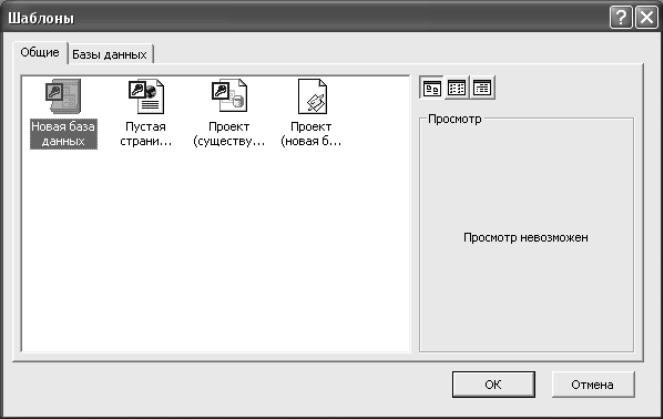
Рис. 58. Діалогове вікно Шаблоны, відкрите на вкладці Общие. Ця вкладка надає також спосіб створення нової порожньої бази даних
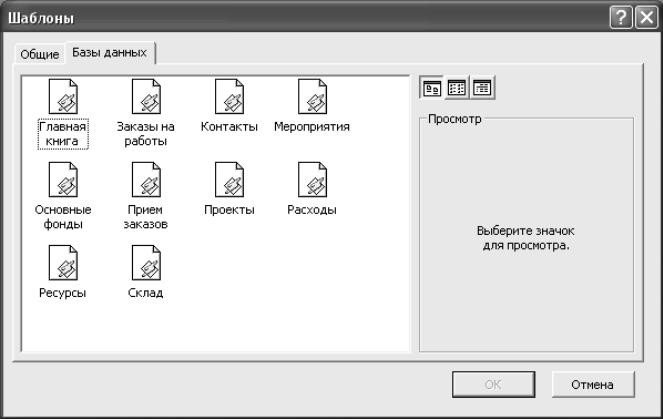
Рис. 59. Вкладка Бази данных діалогового вікна Шаблоны надає вам можливість вибрати один з 10 шаблонів, що поставляються з Microsoft Access
Спочатку треба спробувати створювати нові бази даних по шаблонам. По-перше, у такий спосіб можна підібрати шаблон, що може стати відправною точкою для подальшого розвитку додатка. По- друге, експериментуючи із уже готовими базами, можна краще зрозуміти матеріал. Крім стандартних шаблонів, доступних в Microsoft Access, можна скористатися додатковим набором шаблонів, розташованих на офіційному сайті Microsoft. Для цього служить команда Шаблоны на Microsoft.com панелі Создание файла. На панелі Создание файла перебуває ще одна команда, формально призначена для створення нової бази даних. Це команда выбор файла.... Однак, по суті, ця команда просто копіює зазначену вами існуючу базу даних разом з усією інформацією, що зберігається там, з оригінального місця розташування в задане вами (можливо під новим ім'ям).
БАЗА ДАНИХ MS ACCESS НА ОСНОВІ ШАБЛОНА MS EXCEL
Для набору даних з типом «Документи (дані в MS Access на основі шаблона MS Excel)» буде створюватися база даних MS Access на основі структури шаблона MS Excel. Кожному аркушу шаблона в базі буде відповідати таблиця з таким же ім'ям і з тими ж полями, які визначені в аркуші.

Імена полів формуються за правилом «P» + номер стовпчика на аркуші. Додатково до існуючого набору полів додається поле P0, що містить порядкові номери записів.
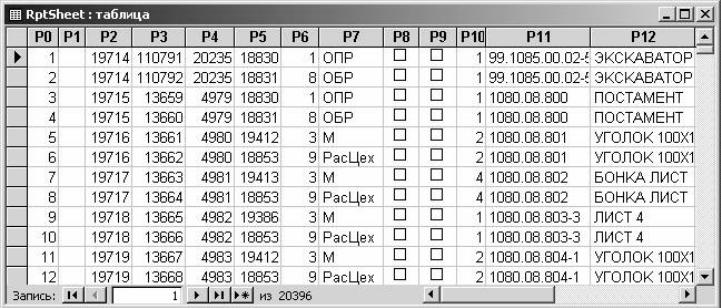
В аркуш шаблона ComplSheet (аркуш додається системою автоматично) в іменовану область ComplSheet!RGN_Data записується ім'я сформованої бази MS Access з повним шляхом доступу до неї.
База даних Report.mdb створюється в каталозі для тимчасових файлів, що встановлюється по команді з головного меню системи Вид, Настройка, Рабочие пути у реквізиті „Путь к временным файлам”. При створенні бази даних система із шаблона використовує тільки перший рядок опису області даних для формування полів у таблицях. Тому в цьому випадку не рекомендується використовувати комірки, що обчислюються. Також не рекомендується використовувати опції аркуша, звіту й опції стовпчиків, тому що вони ігноруються.

 1
1